ps画笔工具基本使用(3)
来源:sc115.com | 158 次浏览 | 2011-06-29
标签: 画笔 工具 PS画笔工具基本画笔笔刷
现在我们选择一个30像素的画笔,硬度为0%,不透明度和流量都为100%。喷枪方式开启后,在图像左侧单击一下,然后在图像右侧按住鼠标不放约2秒。会形成类似下图的图像:

也可以将流量下降一些,这样在图像上拖拽就好像在墙壁上喷漆一样,在一个地方停留得越久,那个地方的油漆就越浓,范围也越大。很明显上图右侧的点已超出30像素了。
注意当喷枪方式开启后,流量的快捷键不再需要按SHIFT,直接输入数字即可。而不透明度的快捷键反而需要按下SHIFT了。关闭喷枪方式则恢复如前。可以尝试在开启喷枪的时候下降流量,比如15%,这样喷涂的效果会更柔和些。
从上面的实例中似乎给我们一个感觉,不透明度和流量的效果好象差不多。实际上降低不透明度好比将墨水兑稀后装入画笔。降低流量好比是控制笔尖出水的程度,而墨水本身是饱和的。
Shift键的妙用
现在我们需要画一个T字样的图形,如下图,该怎样画才可以保持直线呢?

在绘制开始前按下SHIFT,并且在绘制过程中持续按住SHIFT键,就可以绘制一条水平或垂直的直线。注意要持续鼠标松开以后,再松开SHIFT。如果半途松开那么之后的绘制就无法保持直线了。垂直的线也是一样持续按住SHIFT绘制。但如果大家第一笔横线方向是从左到右画完,然后按住SHIFT绘制第二笔竖线的时候,可能会出现下图的效果,第一笔的终点和第二笔的起点被连接在一起了。这是因为SHIFT键在画笔上的另外一种用法导致的,要想避免这种情况,在完成第一笔之后,先切换到其他工具再切换回来即可。但比较麻烦,可以在终点起点连接以后按〖CTRL ALT Z〗撤消一步然后再画竖线。

按住SHIFT只能维持水平或者垂直的直线,如果要绘制任意角度的直线呢?可以先在起点处点击一下,然后先按住SHIFT再点击终点处,即可完成这两点间的直线连接。这也是上一个例子中出现错误的原因。连续按住SHIFT键点击即可连续绘制直线,而不需要每次都订起点和终点,因为第一条直线的终点同时也是第二条直线的起点。现在尝试把下图的形状绘制出来。

储存笔刷
我们可以把设定好的笔刷直径和硬度储存起来,这样在以后还需要的时候可以快速地找到而不需要重新设定。现在我们随便设定一个主直径和硬度,然后在画笔预设窗口中点击新建按钮![]() (下图绿色圆圈处)。或点击新建按钮上方的
(下图绿色圆圈处)。或点击新建按钮上方的 ![]() 按钮后选择“新画笔预设”。
按钮后选择“新画笔预设”。
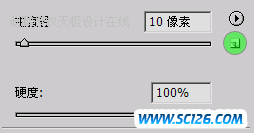
将出现一个储存对话框,默认会将直径和硬度作为名称,硬度小于50%时称为柔角,大等于50%时称为尖角。也可以自己输入想要的名称,储存后的笔刷将位于预设列表的最后。如下图:
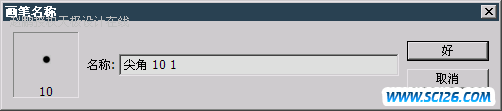
明天我们将介绍各种丰富笔刷的详细设置方法和技巧,可别错过。
搜索: 画笔 工具 PS画笔工具基本画笔笔刷
- 上一篇: ps基础知识之画笔工具的使用
- 下一篇: PS笔刷设置详解:圆度和角度
 多种冰激凌和蛋糕PNG图标
多种冰激凌和蛋糕PNG图标 精美蔬菜高清图片4
精美蔬菜高清图片4 精美蔬菜高清图片2
精美蔬菜高清图片2 精美蔬菜高清图片3
精美蔬菜高清图片3 精美蔬菜高清图片1
精美蔬菜高清图片1 景观效果图素材
景观效果图素材 景观效果图素材
景观效果图素材 手机高清图片
手机高清图片 景观效果图素材
景观效果图素材